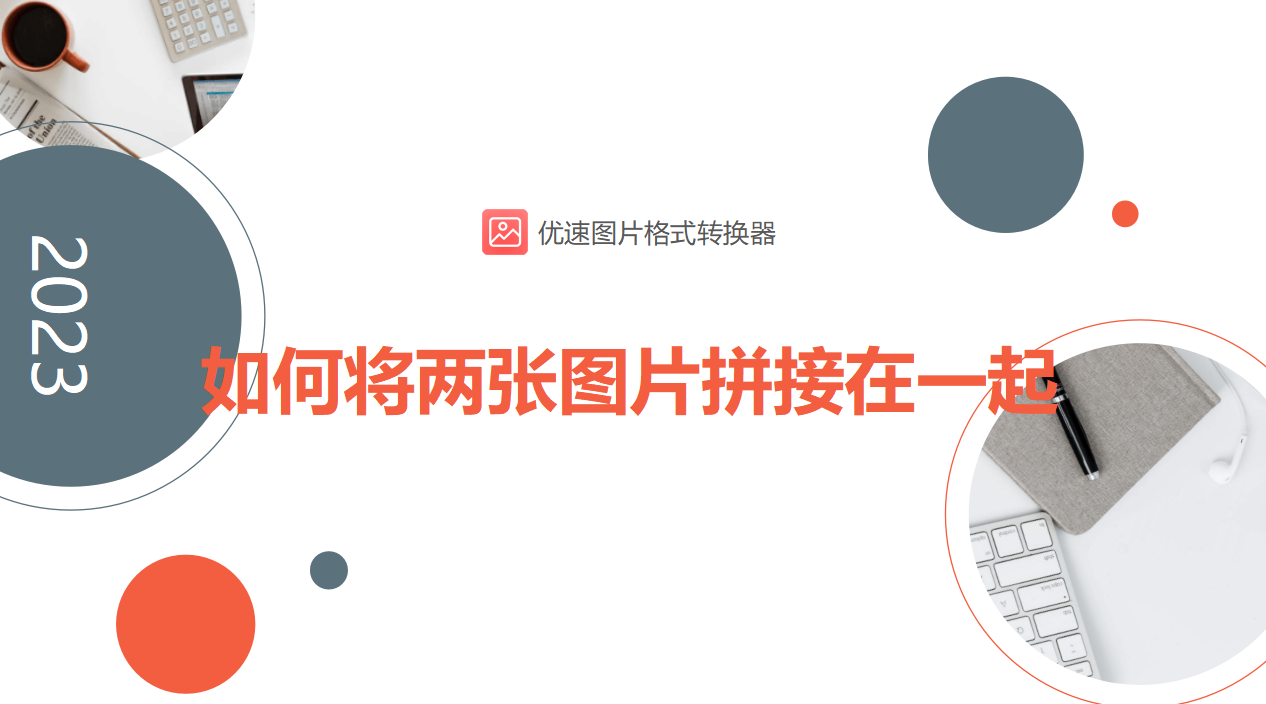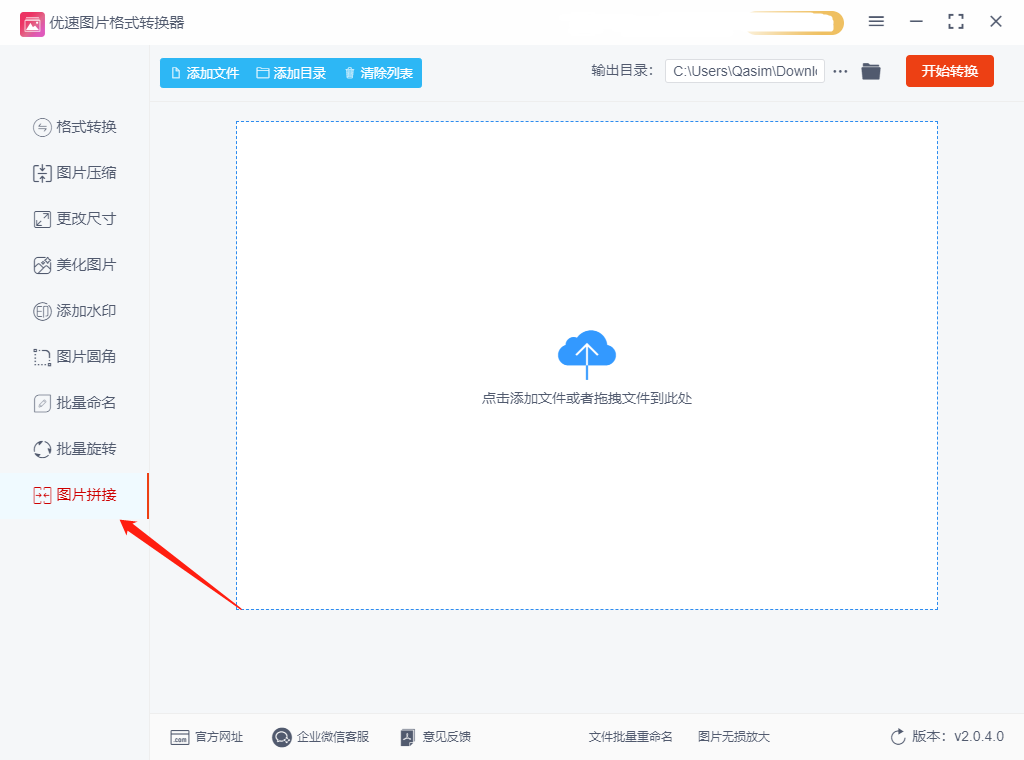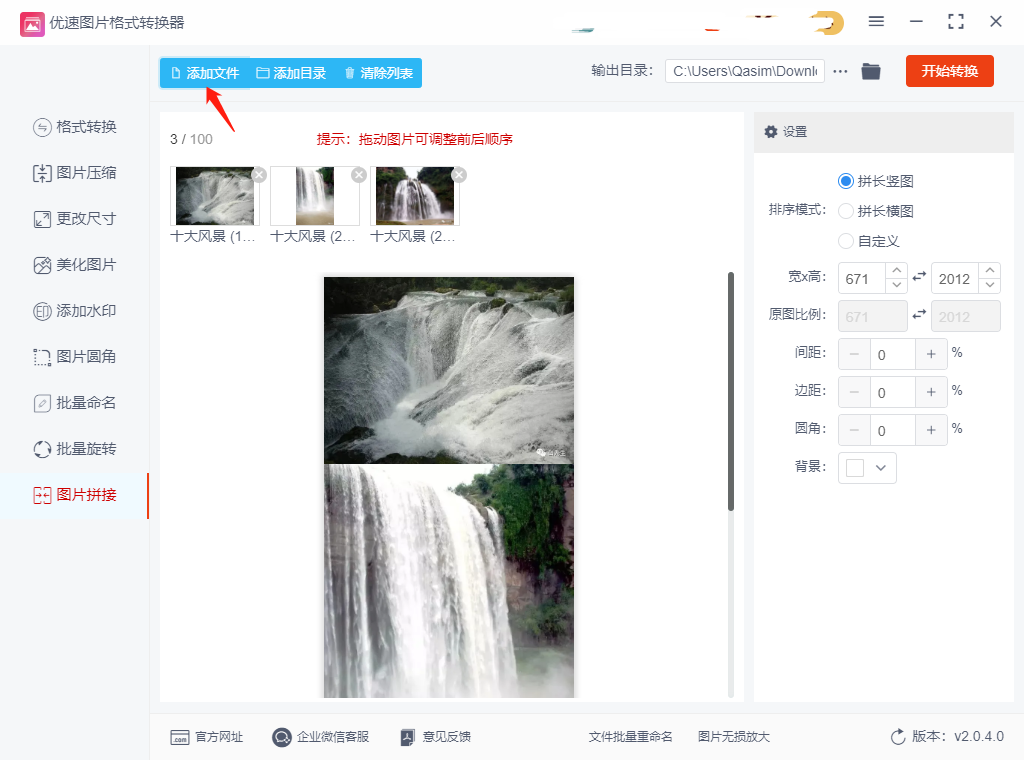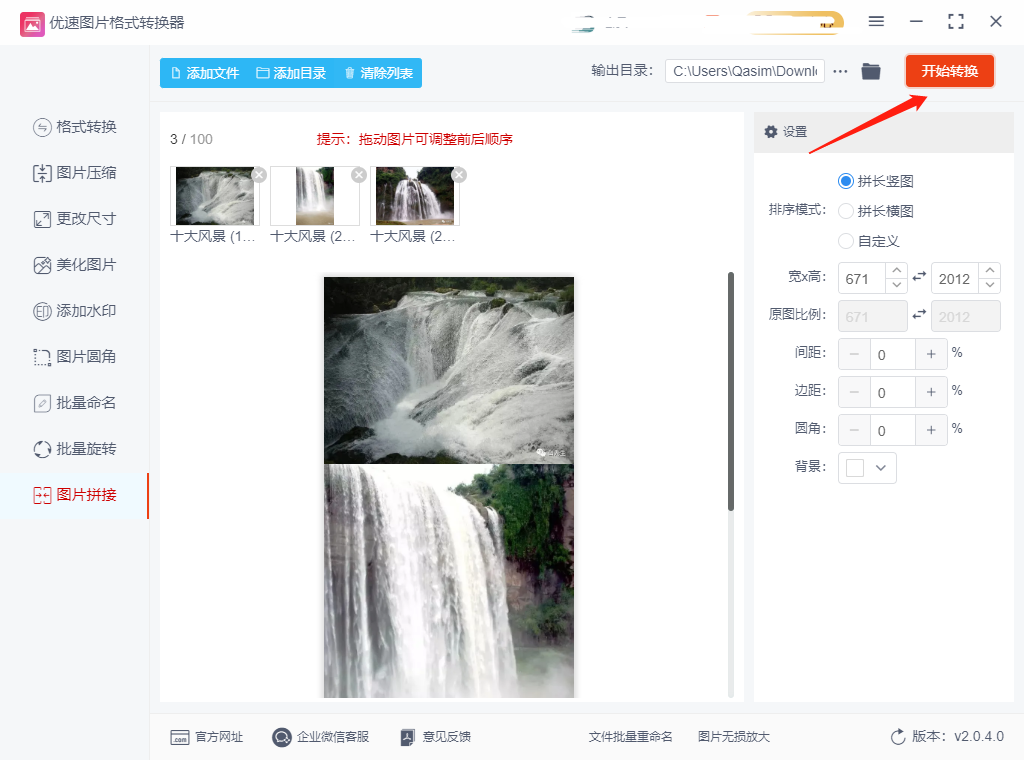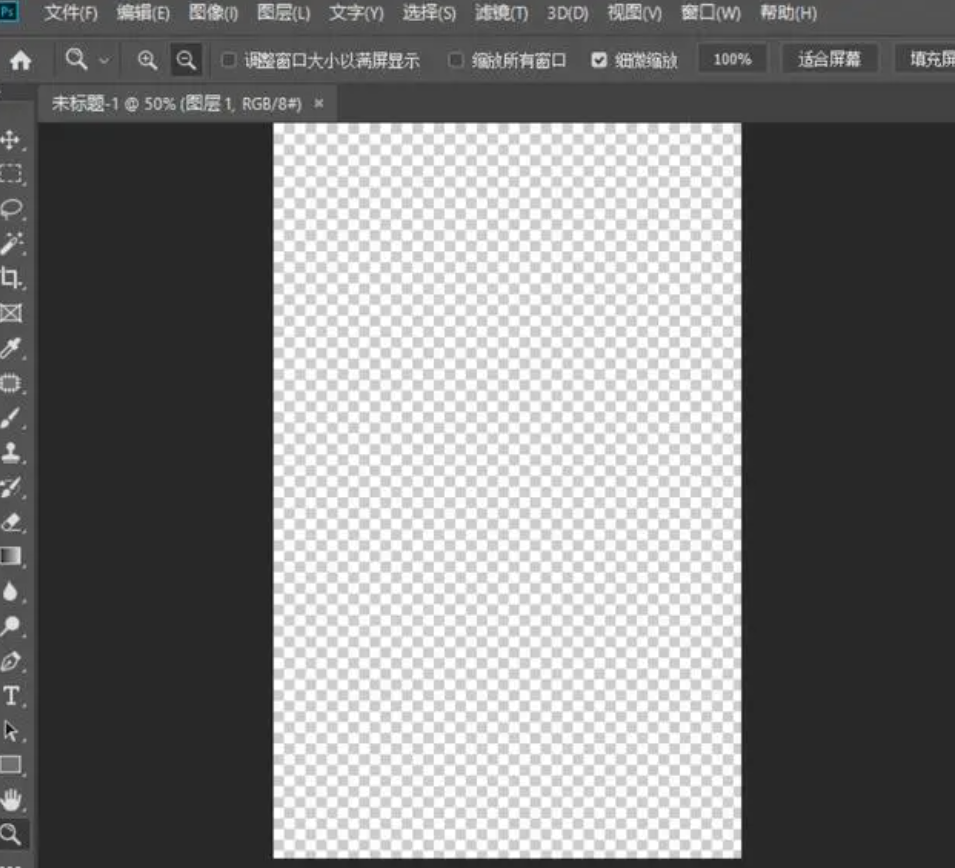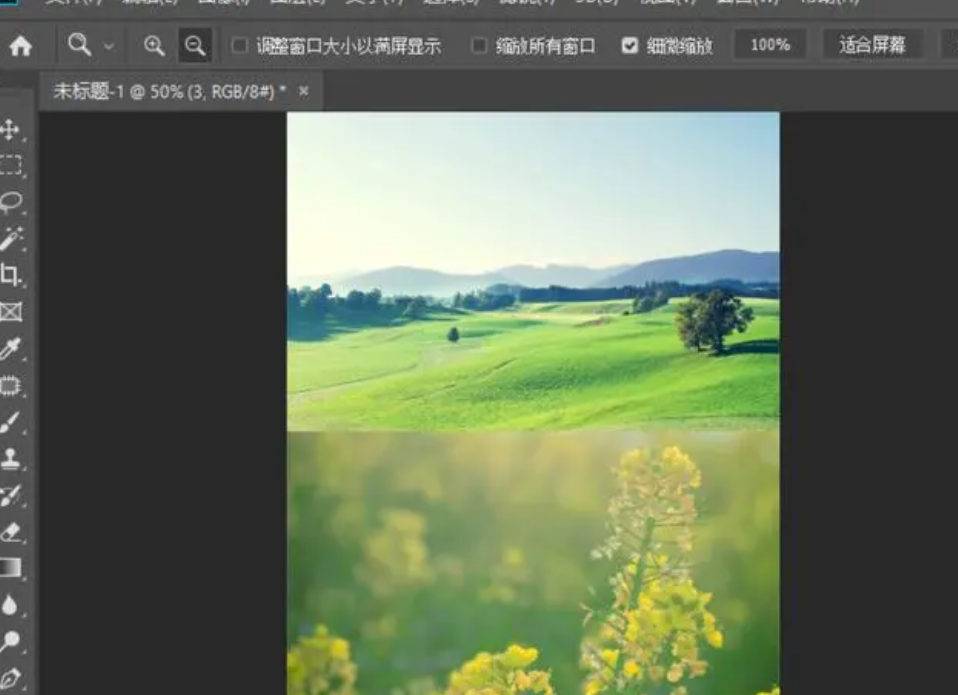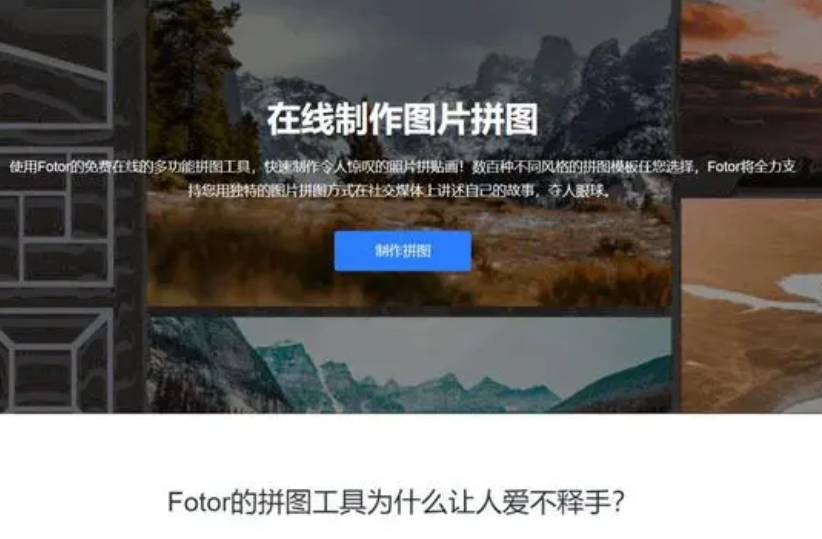| 将两张图片拼接在一起?怎么操作呢试试这些方法 | 您所在的位置:网站首页 › 两张照片拼图怎么拼 › 将两张图片拼接在一起?怎么操作呢试试这些方法 |
将两张图片拼接在一起?怎么操作呢试试这些方法
|
将两张图片拼接在一起?在日常生活和办公过程中,图片是必不可少的。很多时候,我们需要将两张图片进行拼接,从而提高图片的利用率。比如说,在广告和营销领域,图片拼接可以用来展示产品、品牌和服务的特点和优势。将产品的实物图片和使用场景进行拼接,可以直观地展示产品的功能和应用,增强用户的购买欲望。而在教育领域中,图片拼接也有着广泛的应用。通过将图像进行拼接,可以制作出更加直观、易于理解的图示和动画,帮助学生和研究人员更好地理解和掌握知识。所以说,将两张图片拼接在一起在现代社会中具有着很重要的作用。无论是在艺术、广告、营销、教育、科技等各个领域,它都能够提升图像表现力、增强视觉冲击力和表现力、直观地传达信息和内容,进而提高用户的体验和满意度。 那么,如何高效地将两张图片进行拼接呢?接下来,我们为大家整理几种图片拼接的方法,大家按照实际情况按照图文步骤操作一下就可以啦! 方法一:使用“优速图片格式转换器”进行拼接
步骤1、将软件工具“优速图片格式转换器”下载安装到电脑上,打开软件后,选择【图片拼接】功能。
步骤2、点击【添加文件】按钮,将需要拼接在一起的两张图片上传到软件中。上传到软件中我们可以看到图片缩略图,用户可通过拖动图片来调整拼接顺序。
步骤3、将两张图片拼接在一起的设置,先选择排序模式(拼长横图、拼长竖图和自定义),然后还可以设置拼接后图片的宽、高、间距、边距、圆角、背景。设置的同时我们可以在界面中进行预览。在实际的设置过程中,我们只要按照实际情况更改就可以了。
步骤4、点击【开始转换】按钮,软件开始将两张图片拼接在一起,拼接完成后系统会自动弹出打开输出文件夹,拼接好的图片就保存在里面。
步骤5、如下图所示,下面这张就是拼接后的图片,我们可以清楚的看到两张图片拼接成了一张,这样的话,我们就已经成功地将两张图片拼接在一起了。
方法二:使用Adobe Photoshop软件 步骤1、Adobe Photoshop作为专业的图片编辑软件,可以利用Adobe Photoshop强大的功能,实现图片拼接。首先,我们需要打开安装好的Photoshop软件,创建一个空的图层。将需要合并的两张图片分别添加至这个图层中,我们可以使用"拖放"的方式将图片拖入图层,或者使用“文件”选项卡中的“导入”功能添加图片。
步骤2、图片合并完成后,我们可以按照实际需求,将拼接格式更改为JPG或PNG格式。
步骤3、在"文件"选项卡中选择"存储为",选择您需要保存的格式,然后输入所需的文件名和位置,最后点击“保存”。这样就可以将两张图片拼接在一起了。 方法三:使用在线拼图工具 我们可以利用在线工具【Fotor】实现图片的拼接。Fotor工具通常提供了一些模板,只需要上传您的图片,然后它们就会自动拼接在一起。这些工具通常非常易于使用,我们可以非常容易地将两张图片拼接在一起。首先我们要选择需要的拼贴模板,上传图片,然后等待工具完成拼贴即可。
在现代社会中,将两张不同的图片拼接在一起,具有着很重要的意义。在实际办公过程中,图片拼接也可以扮演重要角色,如增强产品的视觉效果,提高广告的影响力以及促进学习和科研。因此,将两张不同的图片拼接在一起,对于创新表现和实际应用具有着十分重要的意义和必要性。我们可以根据上文中的几种方法了解和学习,提高图片拼接效率。上面就是“将两张图片拼接在一起?”的几个方法的详细介绍,每个方法都有步骤介绍,大家学起来就更加的简单和快捷。 |
【本文地址】